How to Download and Update Dell Latitude 5420 Drivers for Windows

Apreneu com descarregar i actualitzar els controladors de Dell Latitude 5420 a Windows per a un rendiment optimitzat i una operació sense problemes.
El TiWorker.exe s'anomena " Treballador de l'instal·lador de mòduls de Windows ". Funciona per gestionar l'addició i l'eliminació d'actualitzacions del sistema de Windows i altres fitxers. El programa normalment s'executa contínuament en segon pla per seguir cercant actualitzacions. Cada vegada que el sistema instal·la actualitzacions, TiWorker.exe ocuparà la majoria dels recursos i fa que els problemes de les funcions generals del sistema s'alenteixin.
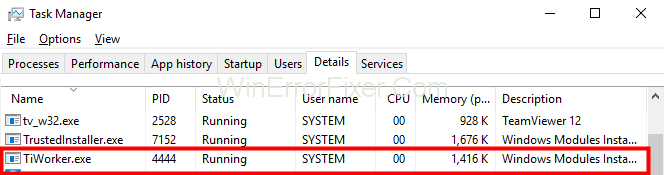
Els usuaris saben que TiWorker.exe provoca un ús elevat de disc o CPU amb molta freqüència si utilitzen Windows 10. És perquè Windows 10 tendeix a descarregar i instal·lar actualitzacions automàticament sempre que tingui l'oportunitat de fer-ho. Ho fa amb Windows Update.
Continguts
Com solucionar l'ús alt del disc de TiWorker.exe a Windows 10
Per corregir l'error d'ús del disc Tiworker.exe a Windows 10. Els usuaris podrien seguir alguns dels trucs per resoldre els seus problemes sense suar. Aquestes són les següents:
Solució 1: instal·leu totes les actualitzacions disponibles
Els usuaris només podrien actualitzar totes les actualitzacions disponibles per a la finestra i el sistema. Això farà que el programa deixi d'utilitzar el disc en segon pla. I estalvieu els recursos del sistema. Els passos següents portarien els usuaris a resoldre el problema amb èxit:
Pas 1: els usuaris han d'accedir al " Menú Inici" i després obrir la configuració de l'ordinador.
Pas 2: després d'obrir la configuració, els usuaris han de seleccionar "Actualització i seguretat" .
Pas 3: hauria d'aparèixer una opció per comprovar les actualitzacions. L'usuari els ha de comprovar.
Pas 4: I si hi ha actualitzacions disponibles, l'usuari ha de descarregar-les.
Després d'això, l'ordinador hauria de funcionar a la seva velocitat mitjana.
Solució 2: executeu el solucionador de problemes de Windows Update
Tal com el seu nom indica, aquest programa ajuda a controlar el problema que pot causar l'actualització de la finestra. L'usuari sempre pot seleccionar aquesta opció per resoldre el problema d'ús elevat del disc al dispositiu. Els passos següents els ajudaran en el procés:
Pas 1: la drecera per obrir el diàleg Executar podria ajudar els usuaris a obrir el diàleg Executar (tecla del logotip de Windows i tecla R al teclat alhora). A continuació, han d'escriure " control" al quadre de diàleg i després fer clic a D'acord.
Pas 2: després de fer clic a D'acord , s'hauria d'obrir davant de l'usuari un tauler de control de visualització amb icones grans , i després ha de seleccionar-lo.
Pas 3: Després d'això, s'obrirà una llista d'opcions a la pantalla, l'usuari ha de seleccionar Solucionar problemes amb Windows Update, que hauria d'estar a Sistema i seguretat .
Pas 4: Després d'això, a la finestra que apareixerà, es mostraran les instruccions a seguir per resoldre problemes de Windows Update.
Un cop l'usuari hagi seguit les instruccions, s'activaria l'acció de resolució de problemes i realitzarà una comprovació de control al dispositiu per resoldre el problema.
Solució 3: reinicieu el servei d'actualització de Windows
L'usuari podria reiniciar les finestres restablint la seva actualització de Windows. En restablir l'actualització de la finestra, tornarà a l'ús normal i solucionarà el problema per a l'usuari. Els passos següents ajudaran l'usuari a aconseguir-ho:
Pas 1: l'usuari ha d'utilitzar la combinació de la tecla del logotip de Windows i la tecla R del teclat per obrir el diàleg Executar.
Pas 2: l'usuari ha d'escriure services.msc i després fer clic a D'acord per continuar.
Pas 3: després de prémer D'acord, apareixerà una llista de serveis a l'ordinador de l'usuari, i només haurà de trobar i fer clic una vegada a Windows Update .
Pas 4: A continuació, han de fer clic a Reinicia a la descripció del servei a l'esquerra.
Després de completar el procés d'ordres, el programa s'executarà i reiniciarà el sistema en breu solucionant el problema de l'ús elevat del disc.
Solució 4: esborra les dades d'actualització de Windows
Quan el sistema actualitza les seves funcions manualment o automàticament, desa l'actualització en una carpeta que normalment s'anomena distribució del sistema. Si hi ha fitxers danyats a la carpeta que puguin aturar o dificultar la descàrrega de qualsevol actualització de la finestra. Per tant, causant el problema, inclòs TiWorker.exe l'ús elevat de la CPU i del disc.
Aquest problema es pot resoldre eliminant aquest tipus de problema. Els passos següents ajudaran l'usuari a fer-ho:
Pas 1: l'usuari ha d'obrir el quadre de diàleg Executar utilitzant la tecla del logotip de Windows i la tecla R al teclat alhora.
Pas 2: Llavors, l'usuari ha d'escriure services.msc i després fer clic a D'acord per continuar amb els passos.
Pas 3: després, l'usuari ha de fer clic una vegada a l'actualització del servei de la finestra.
Pas 4: Després d'això, feu clic a " aturar" per desactivar el servei no desitjat.
Pas 5: Llavors, l'usuari ha d'obrir el " gestor de fitxers" i anar a " C:\Windows ". Aleshores, l'usuari ha de trobar la carpeta " distribució de programari ". I esborra-ho.
Pas 6: Finalment, la necessitat de reiniciar el seu sistema.
Nota: després que l'usuari reiniciï el sistema, es crearà una nova carpeta anomenada distribució del sistema quan el sistema comprovi una actualització, ja que el servei d'actualització de la finestra s'habilitarà automàticament.
Solució 5: executeu l'escaneig SFC
Moltes vegades, hi ha fitxers danyats al dispositiu sense ser conscient. Aquests fitxers poden portar el TiWorker.exe a utilitzar molts recursos del sistema. L'usuari sempre pot executar una exploració SFC (comprovador de fitxers del sistema) per veure si hi ha aquests fitxers al seu ordinador.
Els passos següents ajudaran els usuaris a fer-ho:
Pas 1: els usuaris han de fer clic amb el botó dret al " menú d'inici" i l'indicador d'ordres (administrador) o Windows PowerShell (administrador).
Pas 2: un cop l'usuari hagi obert el símbol del sistema o la finestra Powershell, ha d'escriure l'ordre " sfc / scannow " i fer clic a D'acord.
Pas 3: l'escaneig s'iniciarà al sistema. L'usuari ha d'esperar fins que finalitzi l'escaneig.
Pas 4: I finalment reinicieu l'ordinador i comproveu si el problema s'ha resolt.
Solució 6: utilitzeu l'eina DISM
Windows té moltes funcions i programes d'autoconstrucció. Un és el DISM (Deployment Image Servicing and Management). Aquesta eina pot ajudar en l'edat fixada del problema de l'ús elevat del disc i la CPU i l'error d'actualització de la finestra. L'usuari pot utilitzar aquesta eina per resoldre el problema. Els passos següents els ajudarien a fer-ho:
Pas 1: els usuaris han de fer clic amb el botó dret al " menú d'inici" i l'indicador de comandaments (administrador) o Windows PowerS hell (administrador).
Pas 2: un cop l'usuari hagi obert el símbol del sistema o la finestra PowerShell, ha d'escriure l'ordre " dism.exe /online /cleanup-image /restorehealth" .
Pas 3: A continuació, feu clic a D'acord.
Pas 4: s'iniciarà el procés, l'usuari ha d'esperar fins que s'hagi completat. I un cop hagi acabat, l'usuari ha de reiniciar el dispositiu i veure si el problema persisteix.
Publicacions semblants:
Conclusió
Els mètodes anteriors s'enumeren sobre la fiabilitat de l'èxit en el seu ús. Molts usuaris l'han utilitzat i han pogut resoldre l'error TiWorker.exe High Disk Usage als seus ordinadors. Tant de bo, les solucions anteriors hagin ajudat a resoldre el problema.
Apreneu com descarregar i actualitzar els controladors de Dell Latitude 5420 a Windows per a un rendiment optimitzat i una operació sense problemes.
Apreneu a utilitzar Google Sheets, l
Are you facing difficulty playing Jade Empire special edition on your Windows PC? Read the blog to find out how to fix Jade Empire Special Edition Failed to find Steam on Windows 10.
Google Find My Device no funciona? No us preocupeu, el blog us proporcionarà una guia completa per resoldre problemes i resoldre problemes de Google Find My Device.
Exploreu solucions pas a pas adaptades als sistemes Mac, garantint una experiència de Discord perfecta sense interrupcions.
Apreneu a clonar qualsevol aplicació d'iPhone sense fer jailbreak al vostre dispositiu. Exploreu els millors cloners d'aplicacions per a iPhone per crear còpies d'aplicacions i canviar de compte fàcilment.
Exploreu els passos de resolució de problemes per resoldre problemes habituals i recupereu la reproducció de Netflix a Roku sense problemes.
Saps com veure totes les aplicacions que et segueixen a Facebook? I tens alguna idea de com bloquejar-los? Continueu llegint per trobar com protegir les vostres dades de les aplicacions rastrejades per Facebook.
Obteniu més informació sobre el mode d'impressió protegit de Windows i les instruccions pas a pas per activar-lo, millorant la seguretat i la qualitat d'impressió.
: Exploreu mètodes de resolució de problemes per resoldre l'error de memòria de referència La instrucció a 0x00 i garantir una experiència informàtica estable i sense errors.







